El teclado de un computadora portátil, también conocido como NoteBook, es un complemento indispensable para el correcto funcionamiento del propio equipo.
Por eso, mucha gente busca las soluciones más rápidas y eficientes A la hora de presentar cualquier problema relacionado con un elemento, y en caso de que haya sido mal configurado sin motivo alguno, hoy descubrirás la solución.
Asimismo, muchos usuarios desconocen las formas en las que este elemento puede desconfigurarse; Bueno, incluso tratando de adaptar el uso de las teclas especiales de un teclado, un comando puede confundirse y afectan directamente este aspecto.
Aquí te explicaremos cómo puedes solucionar problemas si tiene un teclado mal configurado, Comenzaremos contándote las posibles soluciones cuando el problema esté en el software y luego también te diremos qué puedes hacer en caso de que esté en el hardware.
Cómo solucionar los problemas del software del teclado de mi NoteBook
Comenzaremos con algunas soluciones más básicas; Entre ellos se encuentran los que puede consultar en caso de que su idioma esté mal configurado y no esté escribiendo correctamente. Pues hay varias opciones que puedes realizar y así probar una a una hasta que puedas resolverlo.

Alt + Mayús: Este es uno de los métodos más rápidos para solucionar este problema y para ello solo tienes que presionar las teclas Alt + Shift al mismo tiempo.
Es un atajo que tiene Windows que alterna automáticamente los idiomas que tienes configurados en Windows; en caso de que hayas puesto el teclado en inglés, Puede presionar este comando hasta que vuelva al español.
Una vez que haya configurado su idioma preferido, simplemente pruebe la utilidad de teclado; ya sea escribiendo en cualquier ventana o usando comandos de comando, como los que habilitan o deshabilitan las cámaras del NoteBook.
Cambie el idioma de la barra de tareas: Anteriormente habíamos mencionado que el pequeño rectángulo que se ubica en la parte inferior, superior o lateral (según el tipo de sistema operativo utilizado) de la pantalla, se llama barra de tareas.
Otra forma tan rápida como Alt + Shift, es presionar el botón de idioma que tiene en la barra de tareas de Windows. En la parte inferior a la derecha; Entre los iconos de volumen y el reloj, verá una indicación del idioma que está usando en su teclado. Si presiona sobre él, puede ver cuáles están instalados y cambiar.
En el caso de que haya seleccionado el idioma español, pero visiblemente su teclado no está escribiendo en ese idioma; intente seleccionar otro idioma. A saber cambiar la configuración establecida y luego vuelva a seleccionar su idioma nativo. Como si lo apagara y volviera a encender.
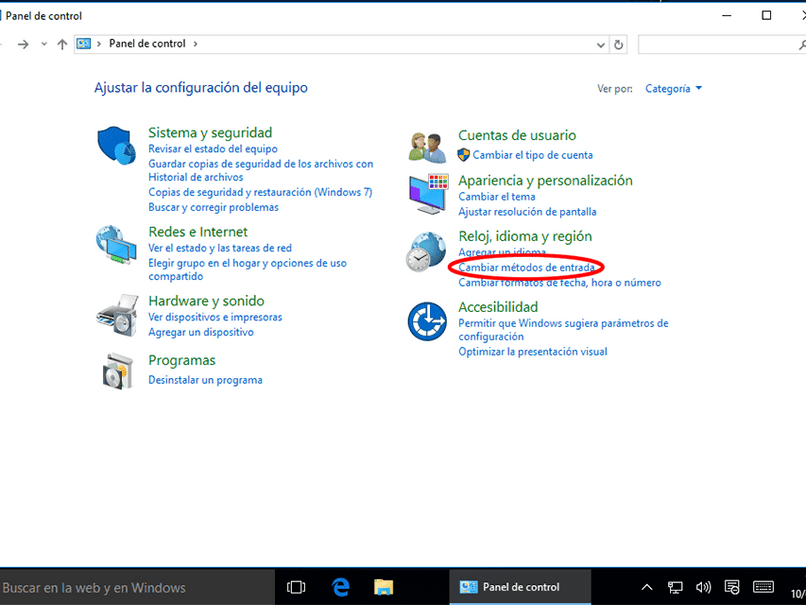
Usar la configuración de idioma: También puedes intentar ingresar a la configuración de Windows, una vez que estés adentro debes hacer clic en la opción de hora e idiomas. Una vez que esté dentro de esta opción de tiempo e idioma; Vaya a la columna izquierda de la pantalla y haga clic en la sección de idioma, que está en tercer lugar.
Luego, ingresará a una pantalla donde lo primero que Se mostrarán los idiomas que ya ha configurado en su teclado de Windows o en las aplicaciones. Exactamente debajo de estas opciones, obtendrá la lista de idiomas preferidos. El idioma preferido que tiene en primer lugar suele ser el que está utilizando; y si pulsas sobre uno de ellos puedes subirlos o bajarlos para ordenarlos a tu gusto.
Cabe señalar que es posible que por alguna razón, la distribución de su teclado ha sido mal configurada, lo que lo hace en español pero en otro idioma. Para ello, solo tienes que elegir tu idioma en la sección preferida y hacer clic en opciones. Al hacer esto, busque en la sección de teclado donde debe encontrar QWERTY en español.
Por otro lado, si no es así, tendrá que agregar un teclado para agregarlo; ya que lo normal es que lo necesites para escribir en español de España.
En caso de que ninguna de las soluciones anteriores haya funcionado hasta ahora, tiene la opción de abrir el menú de inicio de su computadora, y encontrar allí la opción de «Panel de control”.
En la ventana que se mostrará en su pantalla, encontrará una barra en la parte superior que se llama «Buscador”; allí encontrarás la palabra «IdiomasY busca las opciones que te permitirán configurarlas.
Una vez hayas entrado en la sección de idiomas, podrás abrir los detalles de los que están instalados en el ordenador, que variarán en función de las características del portátil que utilices.
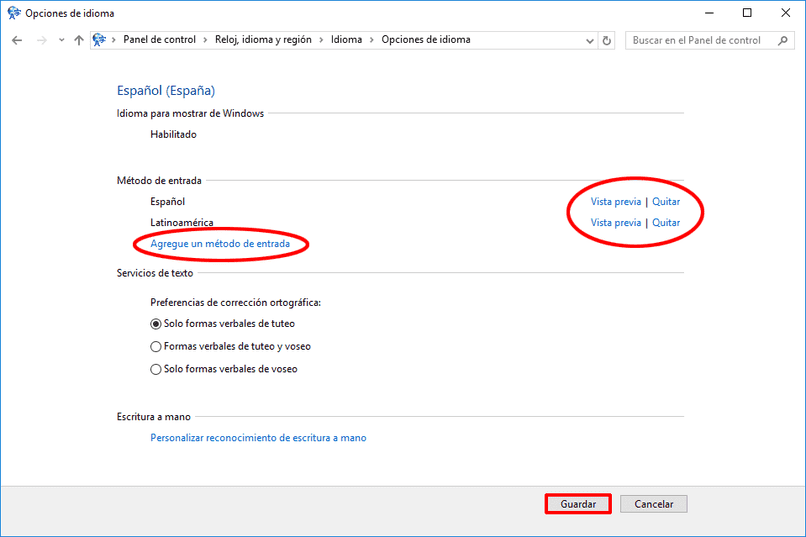
Por ejemplo, aquellos que manejan el símbolo de «@«En el número dos, se determinan según el idioma»Español – España«, Mientras que los que pueden ubicarlo en la letra Q están configurados como» latinoamericanos «.
Si también se presenta la opción “Inglés – Estados Unidos”, se debe establecer en el caso de aquellos portátiles que no tengan la letra Ñ. Después de identificar y configura el idioma de tu tecladoTodo lo que tienes que hacer es guardar los cambios y comprobar su utilidad.
Cómo solucionar problemas de hardware con el teclado de mi cuaderno
Hay ocasiones en las que nada está mal configurado en términos de software y El problema está en el hardware, Puede estar en la conexión o incluso en el propio teclado. Aquí, el primer paso que debe hacer es apagar y volver a encender la computadora o el teclado; Pero en caso de que aún no funcione, intente lo siguiente.
Compruebe si hay problemas de Bluetooth: Si tienes un teclado inalámbrico, es posible que en ocasiones algún error exacto lo deje desactivado y de repente deje de funcionar. En este caso lo que debes hacer y que casi siempre funciona es entrar en la configuración de Windows; y presione en la categoría del dispositivo.
Cuando esté en dispositivos, en la columna de la izquierda haga clic en Bluetooth y otros dispositivos. Una vez aquí, toque el teclado no configurado y presione el botón Eliminar dispositivos que aparece cuando lo selecciona.
A continuación, vuelva a configurar el teclado desde cero presionando el botón superior para agregar Bluetooth u otros dispositivos.

Cuando hay otros problemas físicos con el teclado: También puede suceder que el teclado no esté mal configurado, sino simplemente que algunas teclas no funcionen. Si este es tu caso, ya no es un problema de configuración sino del propio teclado y puede deberse a varias cosas.
Una opcion es que el teclado puede estar sucio, Lo que se puede decir que es una buena noticia, a veces la suciedad tiende a acumularse debajo del teclado afectando así su funcionamiento. En caso de que sea un teclado mecánico o utilice algún tipo de ranura que le permita extraer las teclas; Es la mejor opción, ya que puedes retirarlo uno a uno y así hacer una limpieza profunda.
Y cuando las teclas no son extraíbles, la forma de limpiarlo es muy similar a limpiar un portátil; Comience soplando y luego pase un paño húmedo sobre la parte superior de las teclas. Finalmente, puede usar los hisopos para frotar entre las teclas hasta eliminar la suciedad entre ellas.
¿Puedo configurar las teclas de mi cuaderno por separado?
Si nuestro cuaderno tiene solo una clave mal configurada, si podemos configurarlos por separado. Para hacer esto, debe abrir Windows en inicio, programas y aplicaciones, luego en accesorios de Windows, accesibilidad del teclado en pantalla; Nos dirigimos a las opciones del teclado, obtendremos la configuración del teclado del Bloc de notas y allí tendremos que seleccionar la tecla con el mouse y luego nos indicará que debemos presionar la tecla correspondiente.
De esta forma, si tienes una tecla mal configurada, o que está cumpliendo la función incorrecta, el ejemplo es una letra y aparece un número se solucionará y finalmente la clave funcionará correctamente.
Pasos para volver a la configuración inicial de mi teclado
Para restablecer el teclado a la configuración predeterminada en los sistemas operativos Windows debe realizar los siguientes pasos:
- Debes abrir el panel de control y haga clic en el idioma de la región para Windows 7 y en el caso de Windows 8 y 10 en la corrección de idioma.
- Si tiene más idiomas instalados en el sistema, o si no lo tiene, agregue uno nuevo, cualquier idioma funcionará; una vez esta adición debes haga clic en el nuevo idioma.
- Después de cambiar el idioma principal en Windows 7, haga clic en la pestaña Teclado e idiomas. Luego haga clic en cambiar teclados; debajo de Predeterminado donde dice idioma de entrada, debe seleccionar otro menú desplegable. Luego, haga clic en el idioma a aplicar, haga clic en sí y luego presione y repita los pasos; esta vez seleccionando el idioma inicial como idioma predeterminado para el teclado.
- En Windows 8, seleccione uno de los idiomas ya instalados y luego haga clic en cargar para establecer el idioma como el idioma predeterminado; y luego repita los mismos pasos con el idioma inicialmente.
Una vez realizados estos cambios en cualquiera de los sistemas operativos Windows, su teclado se restablecerá a la configuración predeterminada. Esto significa que todos los accesos directos que ha personalizado no funcionarán.
Si agregó un nuevo idioma solo para poder restablecer el teclado a la configuración predeterminada; puede borrarlo sin ningún problema después de que se haya realizado el reinicio.
Post relacionados:
- Eliminar arañazos de la pantalla de mi teléfono celular con Gorilla Glass
- Cómo crear una tienda en línea usando WordPress WooCommerce
- Cómo saber quién ve mis historias en Facebook desde el móvil o la PC
- ¿Cuántos datos móviles consume TikTok y cómo dosificarlos?
- Mi móvil se vuelve loco cuando enchufo los auriculares
- Cómo recuperar mi cuenta de Gmail si olvidé mi contraseña






